'நீங்கள் ஆர்வமாக இருக்கலாம்' பிரிவு பெரும்பாலான ட்விட்டர் பயனர்களை எரிச்சலூட்டுகிறது. எல்லாவற்றிற்கும் மேலாக, நீங்கள் ஒரு காரணத்திற்காக குறிப்பிட்ட நபர்களையும் சுயவிவரங்களையும் பின்தொடரவில்லை, மேலும் அவர்கள் உங்கள் Twitter ஊட்டத்தை நிரப்பக்கூடாது. இருப்பினும், துரதிர்ஷ்டவசமாக, 'நீங்கள் ஆர்வமாக இருக்கலாம்' என்பதை அகற்றுவதற்கான முதன்மை சுவிட்ச் இல்லை.

அதற்கு பதிலாக, நீங்கள் ஒரு தீர்வுக்காக தனியுரிமை அமைப்புகளை ஆழமாக தோண்டி எடுக்க வேண்டும். உங்கள் ஊட்டத்தில் இருந்து மேலும் தேவையற்ற உள்ளடக்கத்தை அகற்ற நீங்கள் தடுக்கக்கூடிய சில முக்கிய வார்த்தைகளையும் இந்தக் கட்டுரை பட்டியலிடுகிறது.
நிண்டெண்டோ சுவிட்ச் வீ கேம்களை விளையாடுகிறதா?
முடக்கப்பட்ட வார்த்தைகள் தந்திரம்
துவக்கவும் ட்விட்டர் , உங்கள் அடிக்க சுயவிவர ஐகான் , மற்றும் தேர்ந்தெடுக்கவும் அமைப்புகள் மற்றும் தனியுரிமை . பின்னர், தேர்வு செய்யவும் தனியுரிமை மற்றும் பாதுகாப்பு பின்வரும் சாளரத்தில் கீழே ஸ்வைப் செய்யவும் முடக்கப்பட்ட வார்த்தைகள் பாதுகாப்பின் கீழ்.
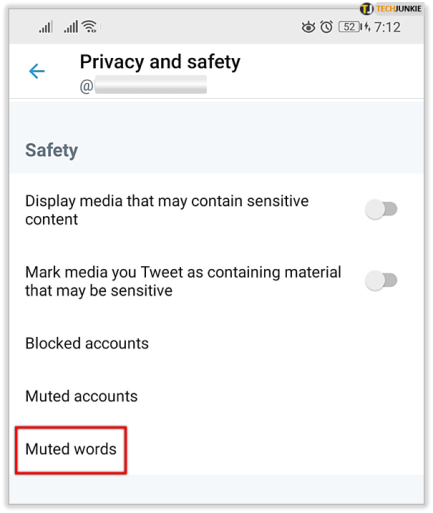
டெஸ்க்டாப் வழியாகச் செய்ய நீங்கள் முடிவு செய்தால், அதைத் தேர்ந்தெடுக்கவும் மூன்று கிடைமட்ட புள்ளிகள் கூடுதல் அமைப்புகளை அணுக உங்கள் சுயவிவரப் படத்தின் கீழ். அடுத்து, தேர்வு செய்யவும் முடக்கப்பட்ட வார்த்தைகள் இல் முடக்கவும் மற்றும் தடுக்கவும் மெனு, ஹிட் மேலும் ஐகான் , மற்றும் நீங்கள் தடுக்க விரும்பும் வார்த்தைகளைச் சேர்க்கவும்.
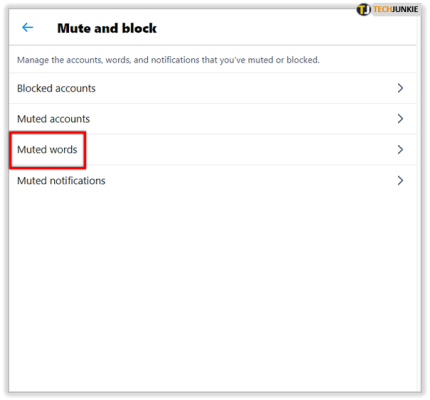
நீங்கள் ஒரு நேரத்தில் ஒரு சொல், பயனர் பெயர் அல்லது சொற்றொடரைச் சேர்க்கலாம். மேலும் 'நீங்கள் ஆர்வமாக இருக்கலாம்' என்பதிலிருந்து விடுபட உதவும் முக்கிய வார்த்தைகள் பின்வருமாறு:
- யாரைப்_பின்தொடர வேண்டும் என்று_பரிந்துரை
- பரிந்துரை_மீண்டும்
- பரிந்துரை_பைல்_ட்வீட்
- பரிந்துரை_மறுசுழற்சி_ட்வீட்
- பரிந்துரைக்கும்_தரவரிசை_காலவரிசை_ட்வீட்
- பரிந்துரைக்கும்_செயல்பாடு_ட்வீட்
- ஷேர்_ட்வீட்_டு_பாக்கெட்
முக்கியமான குறிப்பு: விவாதிக்கப்பட்டபடி, இந்த முக்கிய வார்த்தைகளை முடக்குவது, 'நீங்கள் ஆர்வமாக இருக்கலாம்' என்பதில் இருந்து விடுபடுவதற்கு உத்தரவாதம் அளிக்காது. இது நடந்தால், பரிந்துரைகளில் நீங்கள் அடிக்கடி பார்க்கும் பயனர்களை முடக்க முயற்சிக்கவும்.
அனைத்து புஷ் அறிவிப்புகளிலிருந்தும் விடுபடவும்
ட்விட்டரில் இருந்து நீங்கள் பெறும் புஷ் அறிவிப்புகளின் எண்ணிக்கை, பேஸ்புக்கில் இருந்து வரும் அறிவிப்புகளால் மட்டுமே போட்டியிட முடியும். அதிர்ஷ்டவசமாக, அவை அனைத்தையும் அகற்றுவதற்கான விருப்பம் உள்ளது. மீண்டும், நீங்கள் ஆர்வமில்லாத சில விஷயங்கள் இன்னும் விரிசல் வழியாக நழுவக்கூடும்.
எப்படியிருந்தாலும், எல்லா புஷ் அறிவிப்புகளையும் எவ்வாறு முடக்குவது என்பது இங்கே.
- செல்க அமைப்புகள் மற்றும் தனியுரிமை மற்றும் தேர்ந்தெடுக்கவும் அறிவிப்புகள் .
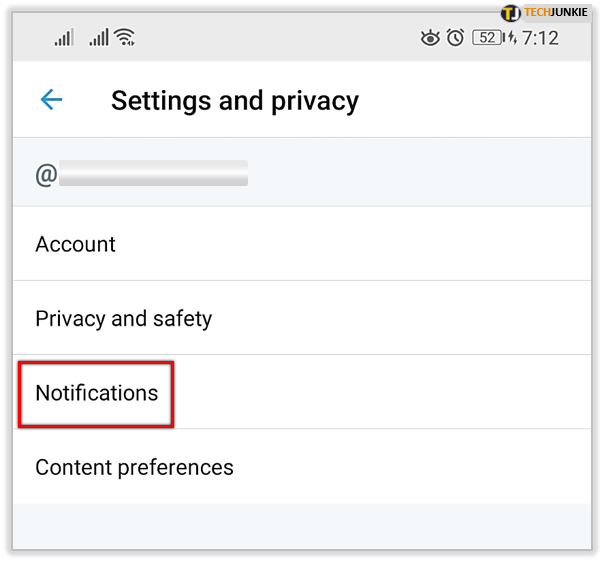
- தேர்ந்தெடு புஷ் அறிவிப்புகள் கீழ் விருப்பங்கள் .
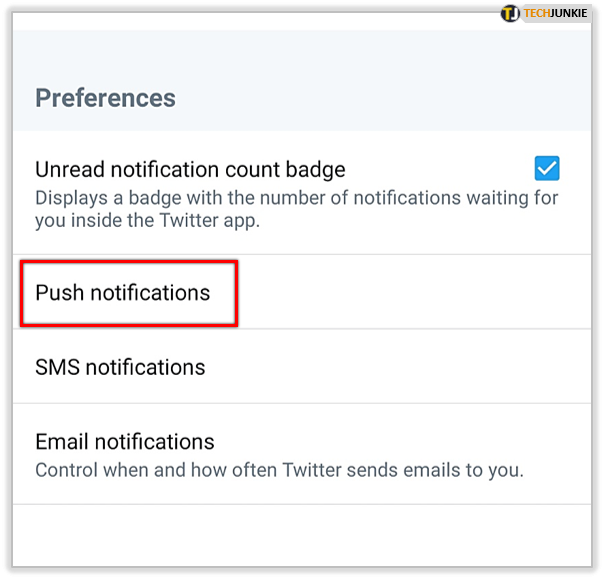
- அடுத்துள்ள பொத்தானைத் தட்டவும் புஷ் அறிவிப்புகள் அவை அனைத்தையும் முடக்க வேண்டும்.

- ஹிட் iOS அமைப்புகளுக்குச் செல்லவும் நீங்கள் ஆப்பிள் சாதனத்தில் இருந்தால், அங்கிருந்து அனைத்தையும் முடக்கவும்.
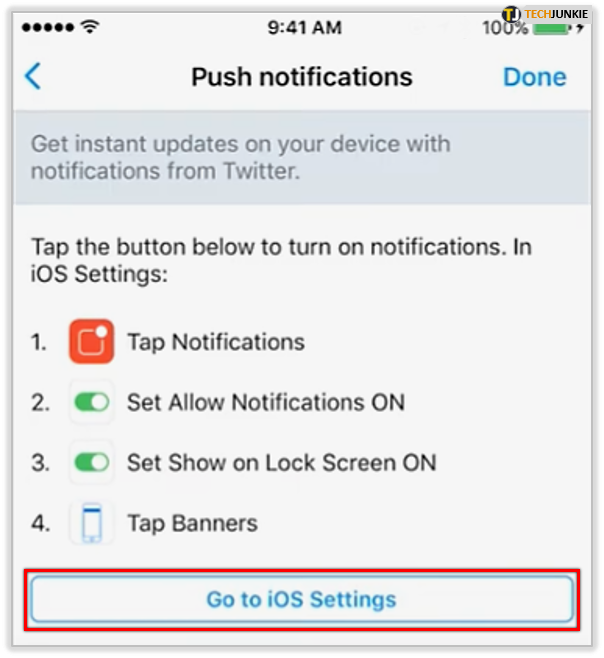
- அறிவிப்புகள் விருப்பத்தேர்வுகளுக்குச் சென்று தேர்ந்தெடுக்கவும் மின்னஞ்சல் அறிவிப்புகள் .

- அவை அனைத்தையும் முடக்க, மின்னஞ்சல் அறிவிப்புகளுக்கு அடுத்துள்ள பொத்தானைத் தட்டவும்.
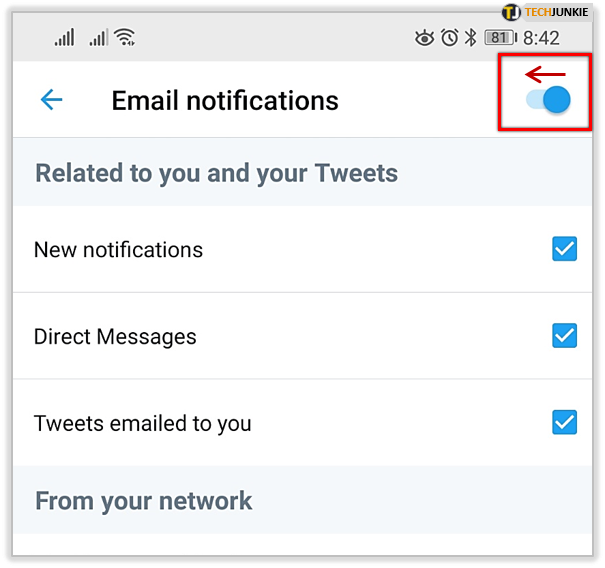
மேம்பட்ட வடிகட்டிகள் தந்திரம்
அறிவிப்புகள் குறைந்த தரம் கொண்ட வடிப்பான் உள்ளது, இது துணை உள்ளடக்கத்திலிருந்து உங்களை விலக்கி வைக்கும். நீங்கள் ட்விட்டரை நிறுவும் போது இது இயல்பாகவே இயக்கப்படும், ஆனால் அதன் அனைத்து மேம்பட்ட விருப்பங்களும் முடக்கத்தில் இருக்கும்.
விண்டோஸ் 10 வீடு தானியங்கி புதுப்பிப்புகளை முடக்கு
எனவே, தேர்ந்தெடுக்கவும் மேம்பட்ட வடிப்பான்கள் கீழ் அறிவிப்புகள் அதை இயக்க ஒவ்வொரு விருப்பத்திற்கும் அடுத்துள்ள பொத்தானைத் தட்டவும். இது 'நீங்கள் இருக்கலாம்...' என்பதில் இருந்து உங்களை விடுவிப்பதில்லை, ஆனால் பெரும்பாலான மக்கள் எரிச்சலூட்டும் ட்வீட்கள் மற்றும் சுயவிவரங்கள் மூலம் இது வடிகட்டப்படும்.
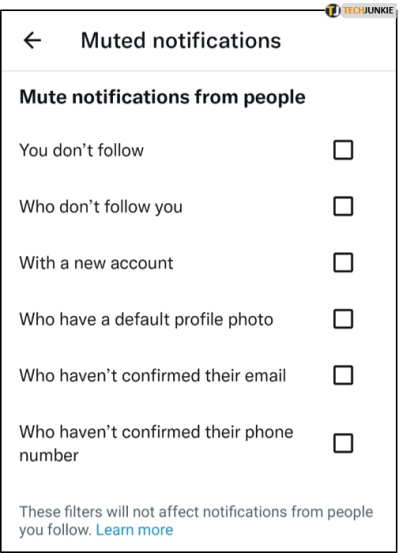
உங்கள் Twitter தரவு
இந்த விருப்பத்தைப் பயன்படுத்திக் கொள்ள உங்கள் டெஸ்க்டாப்பில் ட்விட்டரை அணுகுவது சிறந்தது. இது மொபைல் சாதனங்களிலும் கிடைக்கிறது, ஆனால் அது உங்களை உலாவிக்கு அழைத்துச் செல்லும், நீங்கள் மீண்டும் உள்நுழைய வேண்டும்.
எப்படியிருந்தாலும், தேர்ந்தெடுங்கள் அமைப்புகள் மற்றும் தனியுரிமை , பின்னர் தேர்ந்தெடுக்கவும் கணக்கு . அதில், கிளிக் செய்யவும் அல்லது தட்டவும் உங்கள் Twitter தரவு தரவு மற்றும் அனுமதிகளின் கீழ்.
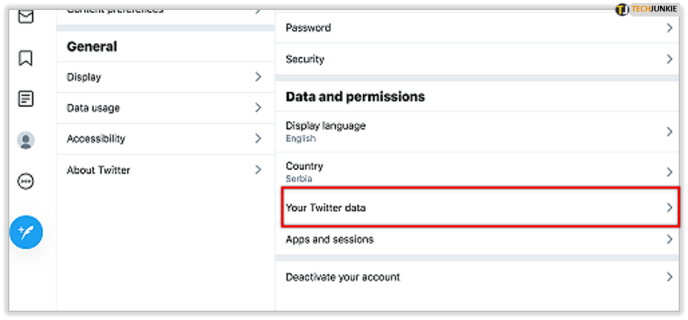
பின்னர், தேர்ந்தெடுக்கவும் ஆர்வங்கள் மற்றும் விளம்பரத் தரவு , மற்றும் உங்களுக்கு மூன்று வெவ்வேறு விருப்பங்கள் உள்ளன - Twitter இன் ஆர்வங்கள், கூட்டாளர்களிடமிருந்து அனுமானிய ஆர்வங்கள் மற்றும் ஏற்புடைய பார்வையாளர்கள்.
ஒவ்வொரு விருப்பத்தையும் தேர்ந்தெடுத்து, அந்தந்த மெனுவின் கீழ் திரட்டப்பட்ட தரவுகளில் மாற்றங்களைச் செய்யவும். 'நீங்கள் இருக்கலாம்...' என்பதை முடக்குவதற்கு இதுவே மிக அருகில் இருக்கும், ஆனால் சில வரம்புகள் உள்ளன.
முதலாவதாக, இந்த மாற்றங்கள் உடனடியாக செயல்படாது. அவர்கள் அவ்வாறு செய்யும்போது, நீங்கள்-ஆகக்கூடிய சில பரிந்துரைகள் காண்பிக்கப்படும். ஆனால் அவற்றின் உள்ளடக்கம் மற்றும் அதிர்வெண் மிகவும் எரிச்சலூட்டும் வகையில் இருக்கக்கூடாது என்பது வெள்ளிப் புறணி.
அனைத்து தனிப்பயனாக்கம் மற்றும் தரவை முடக்கு
நீங்கள் ஏற்கனவே உங்கள் ட்விட்டர் தரவை முடக்கியுள்ளதால், முடக்குவதற்கு வேறு எதுவும் இல்லை என்று நீங்கள் நினைக்கலாம். ஆனால் மீண்டும் யோசியுங்கள்.
2017 ஆம் ஆண்டின் நடுப்பகுதியில், மேலும் தனிப்பயனாக்கப்பட்ட உள்ளடக்கத்தை வழங்க உங்கள் தரவு, உலாவல் வரலாறு, இருப்பிடம் மற்றும் பலவற்றை Twitter தாவல்களை வைத்திருக்கிறது. உத்தியோகபூர்வ உறுதிப்படுத்தல் இல்லை என்றாலும், சமூக ஊடக நிறுவனமானது 'நீங்கள் இருக்கக்கூடும்...' பட்டியலை விரிவுபடுத்த இந்தத் தகவலிலிருந்து (மற்றும் பிற ஆதாரங்கள்) பெறுகிறது என்று கருதுவது பாதுகாப்பானது.
இதை முடக்க, நீங்கள் அமைப்புகள் மற்றும் தனியுரிமை என்பதைத் தேர்ந்தெடுத்து, தனியுரிமை மற்றும் பாதுகாப்பு என்பதைத் தேர்ந்தெடுக்கவும். மெனுவின் இறுதிவரை கீழே ஸ்வைப் செய்து, தனிப்பயனாக்கம் மற்றும் தரவைத் தட்டவும். விருப்பமானது முன்னிருப்பாக 'அனைத்தையும் அனுமதி' என அமைக்கப்பட்டுள்ளது.
அடுத்துள்ள முதன்மை பொத்தானை அழுத்தவும் தனிப்பயனாக்கம் மற்றும் தரவு சாளரத்தின் மேல் பகுதியில். உங்கள் முடிவை உறுதிப்படுத்த ஒரு பாப்-அப் உள்ளது, மற்றும் நீங்கள் தாக்கும் போது அனுமதி , உங்கள் நடத்தையில் தாவல்களை வைத்திருப்பதை ஆப்ஸ் நிறுத்திவிடும்.
வருத்தமான விஷயம் என்னவென்றால், இது 'நீங்கள் இருக்கலாம்...' என்பதை முழுவதுமாக அகற்றாது.
ட்விட்டர் ஏன் 'நீங்கள் இருக்கலாம்...' என்பதை முடக்குவது மிகவும் கடினமாக இருந்தது?
மேலோட்டமாக, யோசனை மிகவும் இணக்கமாக உள்ளது. உங்கள் விருப்பங்களின் அடிப்படையில் சிறந்த பயனர் அனுபவத்தை வழங்க “நீங்கள் இருக்கலாம்…” உள்ளது. எனவே, அதை ஏன் அணைக்க விரும்புகிறீர்கள்?
ஆனால் நீங்கள் சில மாதங்களுக்கும் மேலாக ட்விட்டரைப் பயன்படுத்தினால், அது அரிதாகவே வீட்டில் தாக்குகிறது என்பதை நீங்கள் அறிவீர்கள், மேலும் பல பயனர்கள் புகார் கூறுகின்றனர். ஆயினும்கூட, பிரிவு இன்னும் உள்ளது மற்றும் முடக்குவது கிட்டத்தட்ட சாத்தியமற்றது, இது ட்விட்டரின் முடிவில் தந்திரம் செய்கிறது என்பதைக் குறிக்கிறது.
ரோகு பேசுவதை எப்படி நிறுத்துவது
விளக்குவதற்கு, பெரும்பாலான பயனர்கள் பரிந்துரைகளைத் தட்டவும் அல்லது கிளிக் செய்யவும் மற்றும் பிரபலமான அல்லது ஸ்பான்சர் செய்யப்பட்ட இடுகைகளுடன் தொடர்பு கொள்ளலாம். ட்விட்டர் அதன் பயன்பாட்டில் உள்ள ரியல் எஸ்டேட்டை அதிகப்படுத்தும் வழிகளில் இதுவும் ஒன்றாகும்.
தந்திரமான நீலப் பறவை
'நீங்கள் இருக்கலாம்...' பிரிவை முடக்கிவிட்டீர்கள் என்று 100% உறுதியாக இருக்க முடியாது. இருப்பினும், அதை மிகவும் குறைவான ஊடுருவும் வழிகள் உள்ளன.
பிற சமூக ஊடக பயன்பாடுகளில் உங்களுக்கு இதே போன்ற சிக்கல்கள் உள்ளதா? பரிந்துரைக்கப்பட்ட பக்கங்கள் மற்றும் இடுகைகளை நீங்கள் எப்போதாவது கிளிக் அல்லது தட்டுகிறீர்களா? கீழே உள்ள கருத்துகளில் உங்கள் இரண்டு சென்ட்களை எங்களுக்குக் கொடுங்கள்.









